PDFelement - Leistungsstarker und einfacher PDF-Editor
Starten Sie mit der einfachsten Art, PDFs zu verwalten - mit PDFelement!
Einige Sprachen sind extrem einfach zu übersetzen, insbesondere mit den unzähligen Tools, die zur Verfügung stehen. Manchmal gibt es jedoch Probleme bei der Übersetzung von Notizen im Bildformat und die Benutzer versuchen es mit Taktiken wie der amharischen OCR oder anderen Lösungen.
Wenn einige Notizen in einer Fremd- oder Altsprache in gescannten Versionen vorliegen, besteht die herkömmliche Methode darin, sie manuell in Dokumente einzutippen. Allerdings kann es für die Leute anstrengend werden, mehrere Seiten zu transkribieren oder einen Übersetzer zu beauftragen. Mit der OCR-Technologie ist es einfacher, gescannten Text in Bildern in textbasierte Dokumente zu konvertieren, ohne dass Fehler auftreten.
Es gibt mehrere nützliche Tools, die diesen Prozess effektiv durchführen - hier erfahren Sie mehr darüber.
Vergleich der besten OCR-Tools für Amharisch
Mehrere amharische OCR-Online- und App-basierte Tools können Bilder mit amharischer Schrift effizient in digitalen Text umwandeln. Hier finden Sie eine Tabelle mit den wichtigsten Punkten, die Sie kennen sollten, um einen leichteren Überblick darüber zu erhalten, was sie sind und wie sie verwendet werden.
Tool Name |
Kompatible Plattform |
Kosten |
Top Pro |
Einschränkungen |
| google drive | Windows, Mac, iOS, Android | Personal- Kostenlos, Business- USD 12/Monat | • Sie können Ihre Sprachauswahl für die Konvertierung anpassen. • Schnelle Bearbeitung, Freigabe und Konvertierung. • Sicherer Zugriff und Speicherung der Dateien durch die Cloud-Unterstützung. |
• Sie können Änderungen an der Datei vornehmen, die sich auf die Ausrichtung und den Text beziehen. • Die Qualität der Genauigkeit kann sich verschlechtern, wenn das Bild eine schlechte Auflösung hat oder schlecht beleuchtet ist. |
| MetaAppz | Online | Kostenlos | • Ihre Daten bleiben geschützt. • Schneller OCR-Extraktionsprozess. • Ziehen Sie die Datei per Drag & Drop, anstatt sie direkt hochzuladen. |
• Eingeschränkte Premium-Funktionen sind verfügbar. • Keine Unterstützung für die Stapelverarbeitung. |
| I2OCR | Online | Kostenlos | • Eine Registrierung oder Installation ist nicht erforderlich • Fügen Sie mehrere Dateien ein und extrahieren Sie Text aus Dateien • Unterstützt verschiedene Bild- und Dokumentformate. |
• Die Formatierung des Dokuments ändert sich nach der Konvertierung • Es ist schwierig, die Datei zu bearbeiten, um Änderungen am Text vorzunehmen. |
| MyFreeOCR | Online | Kostenlos | • Unterstützt verschiedene Sprachen • Kann Bilder und PDF-Dateien konvertieren • Sofortige Konvertierung und Download der Datei. |
• Unterstützt nur die Konvertierung von einfachem Text für den Export • Sie können die Datei mit diesem Tool nicht bearbeiten. |
| pdfelement | Windows, Mac, iOS, Android, Cloud | Kostenlos | • Einfach zu bedienen für alle Arten von Benutzern, auch für Anfänger • Direktes Bearbeiten der PDF-Dateien • Einfacher Austauschprozess. |
• Nur 1 GB Cloud-Speicher für Nutzer der Desktop- oder mobilen App-Version. • Sie müssen die Software eines Drittanbieters auf Ihr Gerät herunterladen. |
Lassen Sie uns nun diese Tools im Detail besprechen, speziell für die OCR-Funktionen für Amharisch.
1. Google Drive
Google Drive bietet den Inhabern eines Google-Kontos viele Möglichkeiten, darunter die OCR-Funktion für die Umwandlung von Bildern in Text auf Amharisch. Sie können einzelne Bilder wie GIFs, PNGs oder JPEGs zur Konvertierung in das Tool einfügen. Es unterstützt auch größere mehrseitige Dokumente wie PDFs für die Konvertierung.
Es gibt bestimmte auflösungs- und größenbezogene Prüfungen, die Sie für Ihre Dokumente durchführen müssen und die Sie dann in der Software ablegen. Der Konvertierungsprozess ist schnell und garantiert eine relativ präzise Texterkennung.
Kosten: Personal Tarif- Kostenlos. Business-Tarif - 12 USD pro Monat für jeden Nutzer, mit zusätzlichen Funktionen wie der Freigabe von Zielgruppen, 2 TB Cloud-Speicher, zentraler Verwaltungsunterstützung für Admins, der Möglichkeit, Google Meet-Teilnehmer auf 150 zu erhöhen, etc.
Beste Funktionen:
- Unterstützt viele Sprachen, darunter auch altmodische Sprachen wie Amharisch für die Übersetzung.
- Es kann größere Dateien mit einer Größe von bis zu 2 MB scannen.
- Sie können die Textschriftart in der zu konvertierenden Datei anpassen.
- Automatische Erkennung von Text in Bildern zur Konvertierung.
Schritt 1 Rufen Sie die Webseite von Google Drive auf Ihrem Desktop auf und öffnen Sie My Drive.
Schritt 2 Wählen Sie My Drive > Dateien hochladen.
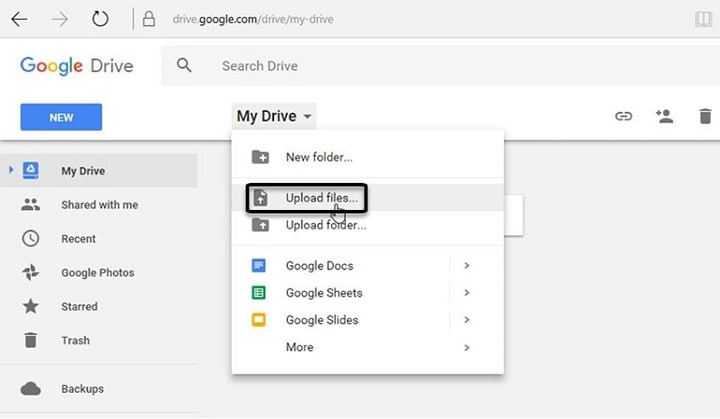
Schritt 3 Suchen Sie die PDF-Datei, die Sie in Text umwandeln möchten und tippen Sie auf Öffnen.
Schritt 4 Wenn es in Google Drive erscheint, klicken Sie mit der rechten Maustaste darauf und wählen Sie "Öffnen mit" > "Google Docs".
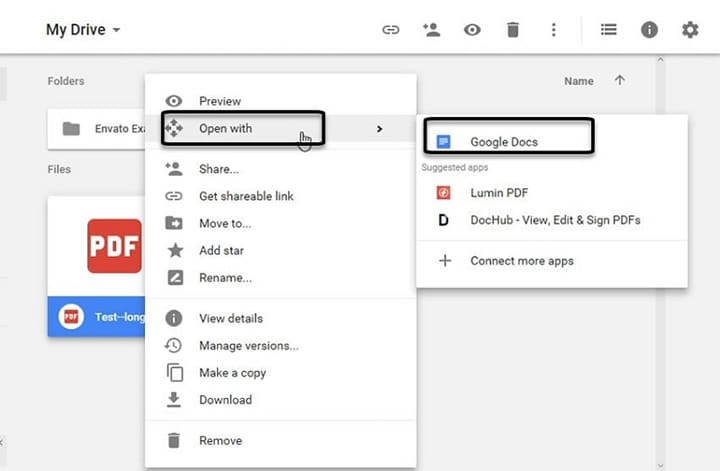
Schritt 5 Die Software wird die Konvertierung mit einigen verfügbaren Formatierungen durchführen. Sie können dann weitere Änderungen an dem Text vornehmen.
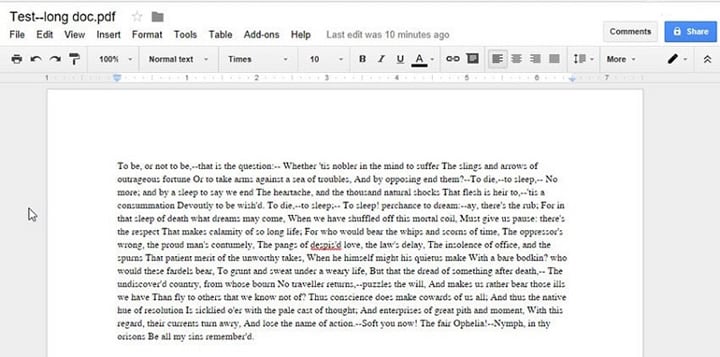
2. MetaAppz
MetaAppz ist ein fähiger "Amharic pdf zu Word Converter", den viele Benutzer für schnelle und direkte Konvertierungen ausprobieren können. Das Tool unterstützt viele Funktionen im Zusammenhang mit der Übersetzung von Amharisch, einschließlich der starken OCR-Funktionalität. Mit dieser Funktion kann das Tool Bücher, Zeitungen, juristische Dokumente und Bilder mit amharischem Text effizient in durchsuchbaren und bearbeitbaren Text scannen.
Das Tool ist nützlich, um schnell Text aus gescannten Dateien in Formaten wie PNG, BMP, PDG und JPG zu extrahieren. Es werden auch keine Ihrer Daten auf dem Server gespeichert, was ein reibungsloses und sicheres Benutzererlebnis für die Nutzer gewährleistet.
Kosten: Kostenlos
Beste Funktionen:
- Extrahiert den amharischen Text aus der Datei.
- Laden Sie die Datei von Ihrem lokalen Speicher hoch.
- Schneller Extraktions- und Konvertierungsprozess.
- Es kann Bilder in verschiedenen Größen und Auflösungen unterstützen.
Schritt 1 Öffnen Sie das MetaAppz Amharic OCR Tool in Ihrem Browser.
Schritt 2 Klicken Sie auf Hochladen, um Ihr Bild oder Ihre gescannte Datei vom lokalen Gerätespeicher hinzuzufügen oder ziehen Sie die Datei dorthin.
Schritt 3 Klicken Sie nach der Bearbeitung auf AMHARISCHEN TEXT EXTRAHIEREN.
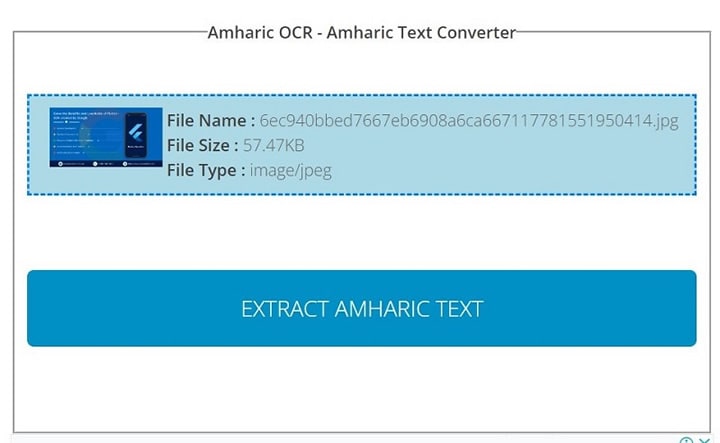
3. I2OCR
Unter den Tools, die für die OCR-Konvertierung von Amharisch verfügbar sind, ist i2OCR eine der vertrauenswürdigsten und benutzerfreundlichsten Optionen. Dieses Online-Tool ist kostenlos und über jeden Browser oder jedes Gerät zugänglich. Außerdem extrahiert die OCR-Technologie des Tools den vollständigen Text aus gescannten Dokumenten oder Bildern, nachdem diese hochgeladen wurden.
Das Tool analysiert den Text aus spaltenförmigen Dokumenten in der richtigen Reihenfolge während des Konvertierungsprozesses. Später können Sie die Datei herunterladen und weitere Bearbeitungen auf anderen Plattformen vornehmen.
Kosten: Kostenlos
Beste Funktionen:
- Unterstützt die Texterkennung für verschiedene Sprachen, einschließlich älterer Sprachen wie Amharisch.
- Die automatische Stapelverarbeitung für Bilder wird hier unterstützt.
- Analysiert mehrere Spalten des Dokuments.
- Schnelle Konvertierung, nachdem Sie eine Datei beliebiger Größe von Ihrem Gerät hochgeladen haben.
Schritt 1 Rufen Sie die i2OCR Webseite über Ihren Browser auf.
Schritt 2 Wählen Sie die Registerkarte Bild-OCR und die Sprache, d.h. Amharisch.
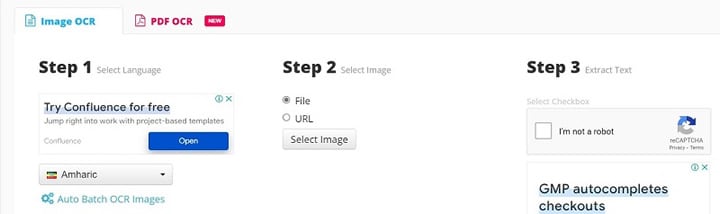
Schritt 3 Tippen Sie auf Datei und drücken Sie auf die Schaltfläche "Bild auswählen". Fügen Sie Ihr Bild von Ihrem Gerät ein.
Schritt 4 Aktivieren Sie das Captcha-Kästchen und die Konvertierung wird automatisch gestartet.
4. MyFreeOCR
Ein weiteres nützliches Tool für die OCR-Konvertierung von Amharisch ist das Online-Tool MyFreeOCR. Hier können Benutzer ihre Bilder in Formaten wie PNG, JPG, TIFF, BMP und PDF in das Tool einfügen und dann den darin enthaltenen Text sofort in eine Textdatei umwandeln. Neben bildbasierten Inhalten können Sie die Dokumente auch in Formaten wie DOC, PDF oder TXT ausgeben.
Das Tool beeinträchtigt die Qualität des Textes während der Konvertierung nicht und nimmt keine Änderungen an der Bildebene innerhalb der gescannten PDF-Datei vor. Außerdem können Sie eine bessere Sicherheit Ihrer Dateien erwarten, da das Tool keine Daten auf den Servern speichert.
Kosten: Kostenlos
Beste Funktionen:
- Unterstützt die Konvertierung verschiedener Sprachtypen wie Chinesisch, Portugiesisch, Amharisch, etc.
- Automatische Rotation der Seiten.
- Kann Text von Bildern mit niedriger Auflösung untersuchen und lesen.
- Keine Änderungen an der Formatierung oder dem Layout.
Schritt 1 Öffnen Sie das MyFreeOCR Tool auf Ihrem Desktop über Ihren Browser.
Schritt 2 Tippen Sie auf die Schaltfläche "Datei auswählen" und fügen Sie Ihre Datei ein.
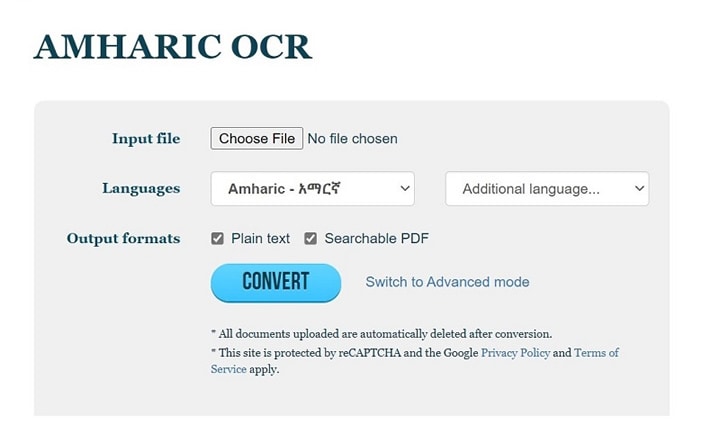
Schritt 3 Passen Sie Einstellungen wie Sprachen und Ausgabeformat an. Drücken Sie auf Konvertieren.
PDFelement - Die empfohlene Top PDF OCR Software für andere Sprachen
Diese Tools sind zwar sehr nützlich für die Konvertierung von Textinhalten in amharischer Sprache in Form von Bildern in Textdateien, aber sie haben auch einige Einschränkungen. Wenn Sie fortgeschrittenere Funktionen suchen, wie z.B. die direkte Bearbeitung der Datei, sollten Sie stattdessen Wondershare PDFelement ausprobieren.
Mit der Software können Mac- und Windows-Benutzer verschiedene Bearbeitungs- und Konvertierungsfunktionen direkt an PDF-Dateien vornehmen. Was die OCR betrifft, so unterstützt die Software die OCR-Funktion, um Text in Bildern genau zu analysieren und sie bearbeitbar zu machen. Sie können gezielt nach bestimmten Textphrasen oder -abschnitten suchen, diese auswählen und weitere Änderungen an deren Platzierung und Text vornehmen.
Unterstützte Sprachen für OCR: Englisch, Portugiesisch, Deutsch, Japanisch, Italienisch, Französisch, Spanisch, Chinesisch (vereinfacht), Chinesisch (traditionell), Katalanisch, Ukrainisch, Bulgarisch, Kroatisch, Griechisch, Tschechisch, Rumänisch, Polnisch, Koreanisch, Slowakisch, Russisch, Türkisch, Thai, Niederländisch.
Die besten Funktionen von PDFelement:
- Die fortschrittliche OCR-Technologie hilft beim Analysieren und Auffinden von Text aus gescannten Bildern und PDFs.
- Bearbeiten Sie die gescannten PDFs einfach direkt in der Software.
- Fügen Sie Kommentare und Anmerkungen zum Text der Datei hinzu.
- Importieren Sie verschiedene Dateiformate und exportieren Sie das Dokument in jedem gewünschten Format.
- Es werden mehrere globale Sprachen unterstützt.
 G2-Wertung: 4.5/5 |
G2-Wertung: 4.5/5 |  100 % Sicher |
100 % Sicher |Wie verwendet man dieses Tool für die amharische OCR?
Schritt 1 Starten Sie PDFelement auf Ihrem Desktop und importieren Sie die PDF-Datei.
Schritt 2 Tippen Sie auf Tools und klicken Sie auf die OCR Schaltfläche in der oberen Multifunktionsleiste. Wählen Sie dann "In bearbeitbaren Text scannen".
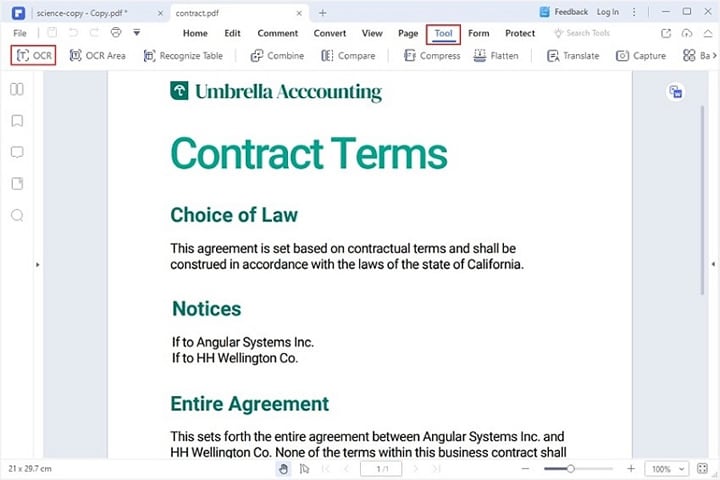
Schritt 3 Wählen Sie mehrere Seiten oder eine einzelne Seite für die OCR-Konvertierung aus.
Schritt 4 Um bestimmte Textabschnitte zu finden, die Sie bearbeiten möchten, wählen Sie in den Eigenschaften eine oder mehrere Sprachen aus und drücken auf Erkennen. Die Software scannt den verfügbaren Text des ausgewählten Bereichs und wandelt ihn in bearbeitbare Inhalte um. Nehmen Sie bei Bedarf Änderungen vor.
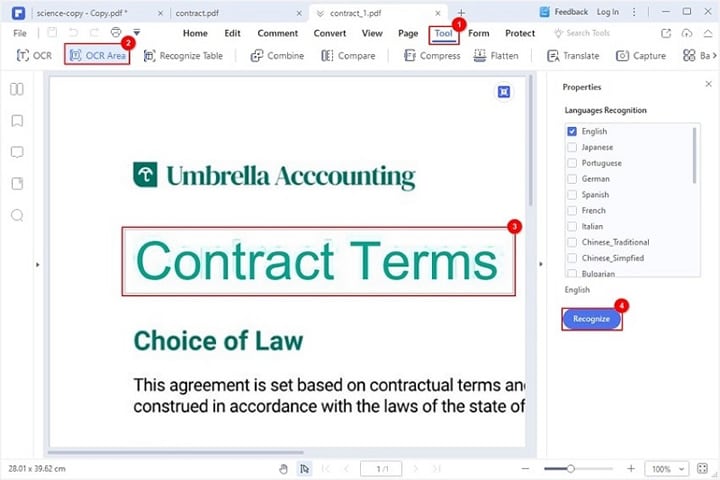
Schritt 5 Klicken Sie auf die Übernehmen Schaltfläche, um den OCR-Vorgang zu starten und beobachten Sie den Fortschrittsbalken zur Kontrolle.
Fazit
Insgesamt stehen Ihnen mehrere Tools zur Verfügung, mit denen Sie die fortschrittliche OCR-Technologie nutzen und schnell Bild-zu-Text-Konvertierungen vornehmen können. Wenn Sie jedoch neben der grundlegenden OCR-Funktion direkt Änderungen an Ihrem Dokument vornehmen möchten, sollten Sie PDFelement ausprobieren. Es ist schneller in der Handhabung und ermöglicht es Benutzern, mehrere Änderungen ohne Datenverlust vorzunehmen. Außerdem können Sie die Datei anschließend ganz einfach mit Ihren Kontakten teilen.



